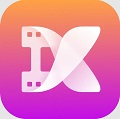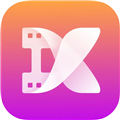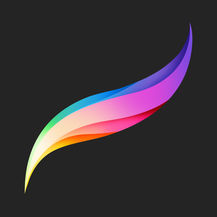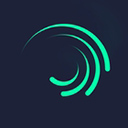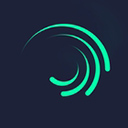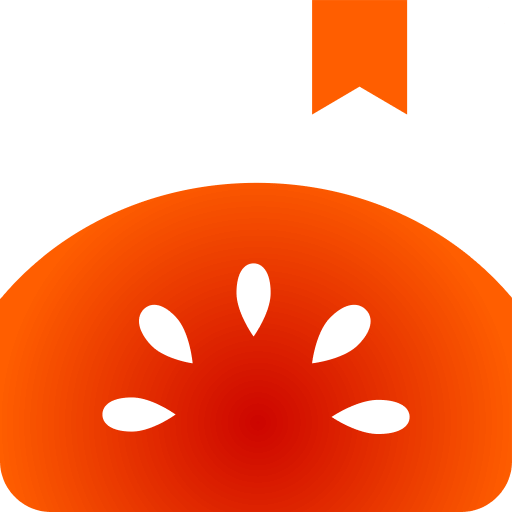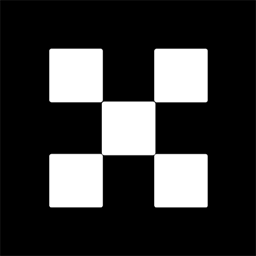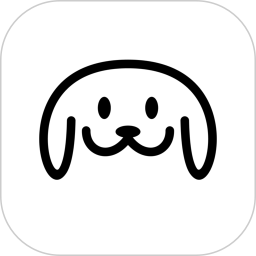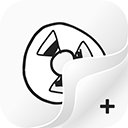
FlipaClip最新版
反馈- 类型:拍摄美化
- 更新:2024-08-28
- 大小:64.81 MB
- 版本:2.5.5
应用截图
应用简介
FlipaClip最新版是一款方便用户进行动画制作的软件,使用不同数量的图层来完成作品的打造,逐帧的形式来制作动画,动画内容会得到完美的呈现,既能满足用户的创作要求,又可将用户的灵感进行快速的记载,软件提供了非常多的音频,在制作时添加到主题之中作品会更加的精致,各项功能都是免费使用的,在下载后进行中文锁定就能快速上手进行尝试。
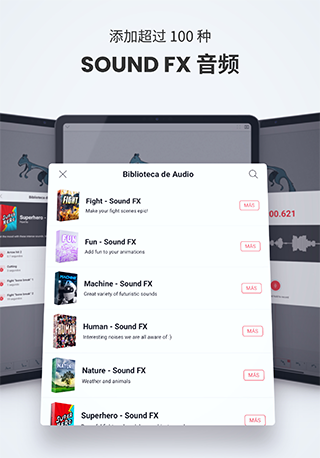
FlipaClip动画制作教程
一、新建项目
打开软件,点击加号新建项目,可以看到弹出了项目界面,首先填写项目名称,接着是选择背景。
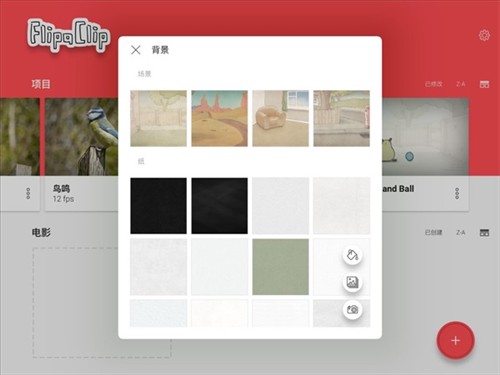
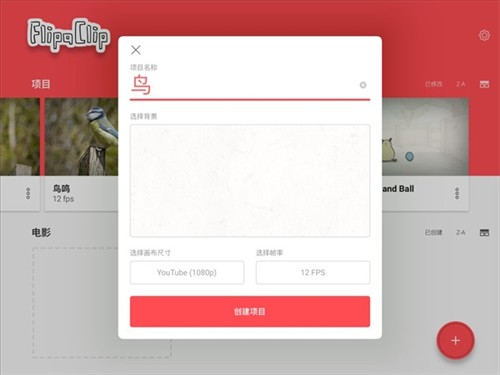
点击选择背景,可以看到有一些预设的图片,点击右下方的油漆桶图标则可以把背景变为纯色,点击相册可以从相册里添加图片,点击相机则可以拍照。
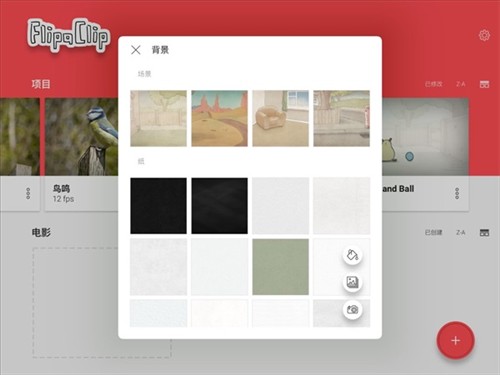
我们还可以设置名称和画布选项,画布尺寸越大越清晰,大家可以根据自己的需要来选择,这里我选1080p。
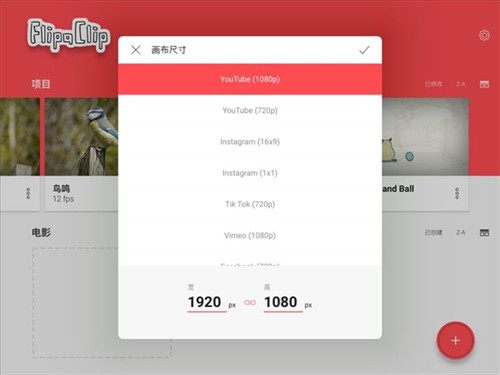
了解视频原理的朋友应该知道,帧率是指一秒的画面包含多少张图片,帧率越高,画面就越流程,这里我选12帧,意思就是做一秒动画需要12张图。
大家可以根据需要来选择,帧率越高越流畅,但同时也意味着你要画更多的图,这里需要一个平衡。
二、建立图层
项目建好之后,我们进入了编辑界面,可以看到上方有画笔橡皮擦等工具,下方则是每帧的缩略图。
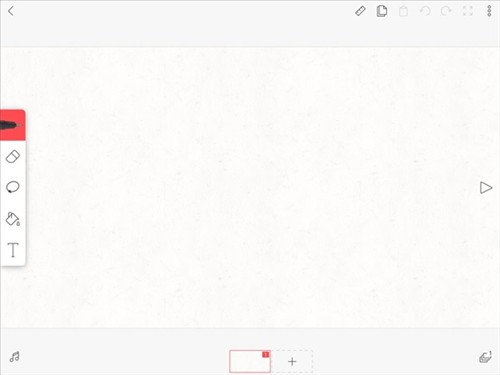
根据刚才的思路,我现在要导入一段视频,并把视频分解为图像序列。
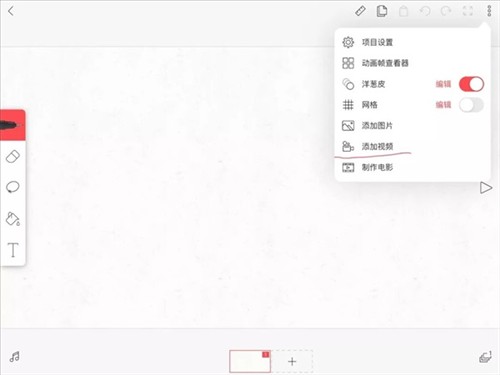
点击右上方的3个点,点击添加视频,这里我从相册中添加一段准备好的视频,添加时可以选择视频的时长,我这里的视频已经裁剪了时长,是一段2秒的视频。
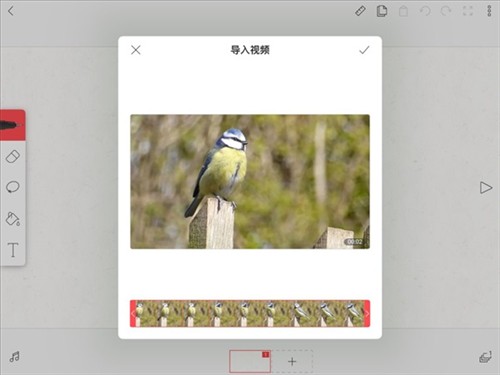
点击确定之后,视频自动转换为图像序列,这个功能实在是太贴心了,大家可以看到底部一排帧缩略图。
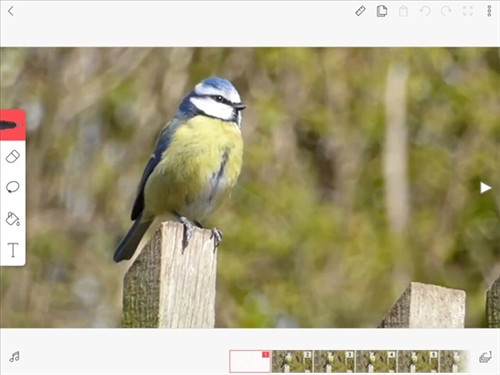
导入后第一帧是空白的,我不需要,就把它删掉了。
现在我们观察画面,我要画的是鸟和木桩,而树桩是没有变化的,那我就可以直接用复制黏贴的方式来提高效率。
为了让鸟和木桩不相互影响,我需要为木桩单独建一个图层。
点击右侧的图层图标,可以看到图层图标,里面有视频的图层,我们可以把视频上方的空白图层命名为树,然后再建一个新图层并命名为鸟,拖动图层可以上下移动。
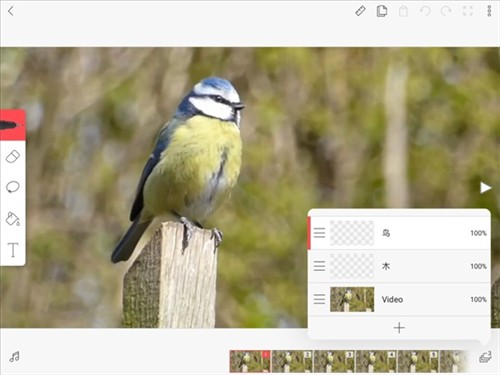
选择木图层,然后选择画笔,长按圆点可以调整画笔大小。
现在我在木的图层上临摹,画出木桩。
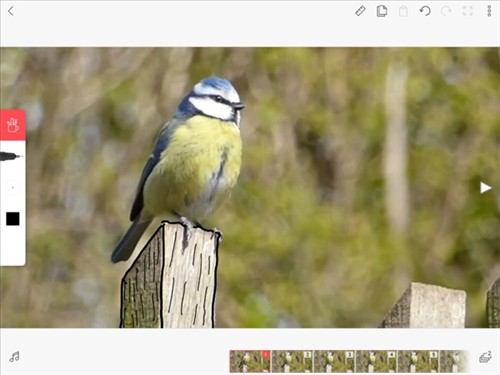
然后点击套索,在木桩周围画线选中,再点上方的复制图标。
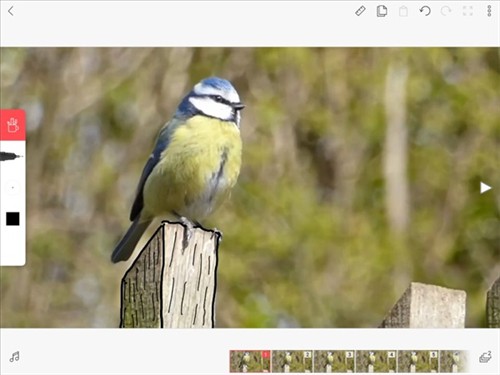
接着点击第二帧,再点上方的黏贴图标,可以看到树桩就被复制到第二帧画面上。
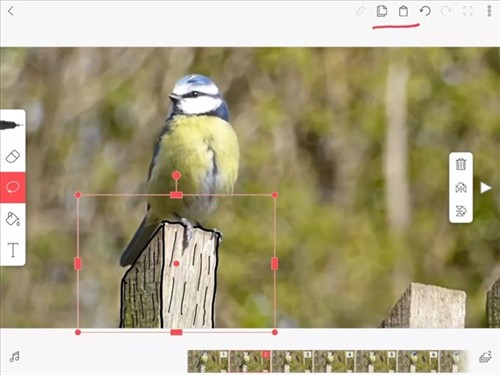
依次类推,点第三帧,黏贴,点第四帧,黏贴……
直到树桩黏贴到所有帧上。
三、绘制图像
现在我们需要在每一帧上画出鸟。
我们回到第一帧,选择鸟图层,选择好画笔,然后在画面上临摹。
接着选择第二帧,依照图像临摹出鸟的图像。
大家可以看到在画第二帧时,有第一帧的残影,这个功能非常好,如果你是完全凭自己画而不是临摹,这个功能就可以帮助你更好地画好物体变化。
只不过我们现在已经把视频转换为照片序列,我们直接在每帧的照片上临摹就行了。
依次类推,第三帧,第四帧,第五帧……,直到画完每一帧。
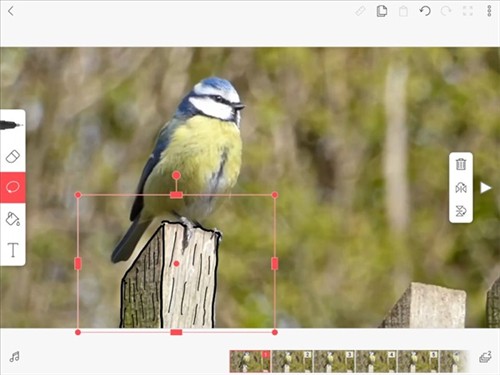
这确实是个需要耐心的活儿。
四、修改润饰
全部画完之后,点击预览,可以看到鸟就动了起来,如果需要做一些修改,可以长按下方帧缩略图,可以删除或者复制帧等。
当修饰完毕,不再需要临摹的时候,我们就可以把视频图层删掉。
点击左侧的音乐图标,我们进入了音频编辑界面,这里我们可以加上音乐或配音,软件自带的音效需要付费。
这里我用库乐队录了段音乐加了进来,库乐队是苹果出的非常强的音乐制作软件,学会了非常有帮助。
五、导出作品
所有的编辑完成之后,我们点右上角的三个点,选择制作电影,就进入了导出选项,导出时可以选择不同的分辨率,还可以选择导出为动图或者png序列,但png序列需要付费功能。
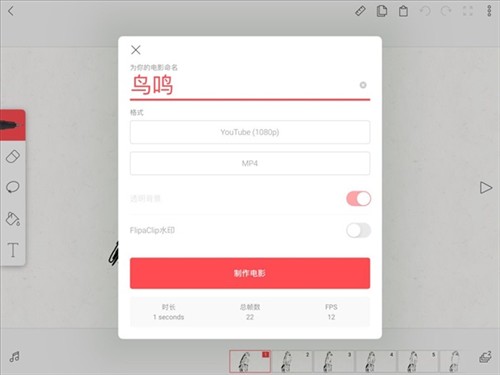
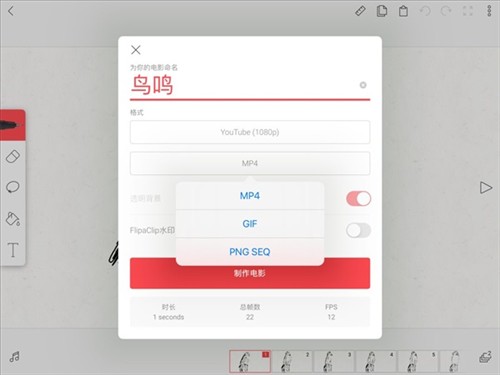
免费版导出时有水印,付费版则可以去掉水印,导出后可将视频或动图保存到相册。

用动画可以做出很多有创意的事情,比如你可以为自己绘制一套表情包,用动画做些视频等。
只要理解了动画的核心原理:那就是通过每一帧的变化来实现动画效果,你就能更好的实现自己的创意。
FlipaClip尺子的使用方法
使用 FlipaClip,您可以借助标尺绘制基本形状。尺子提供了绘制完美直线、椭圆和矩形的指南。您可以轻松修改标尺的位置、宽度、高度和角度。
第 1 步:选择绘图工具。
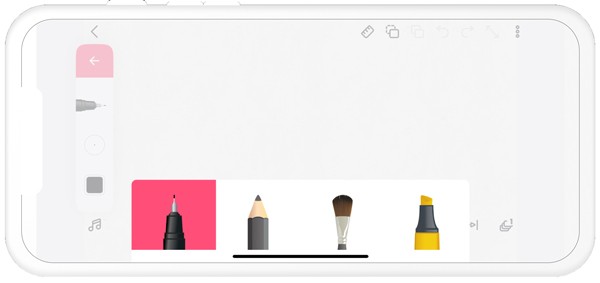
第 2 步:点击工具栏上的标尺图标以启用它。启用后,您将看到标尺图标突出显示,最后使用的标尺将显示在画布上。您还将看到,您现在还可以在屏幕右侧选择直线、圆形或正方形。
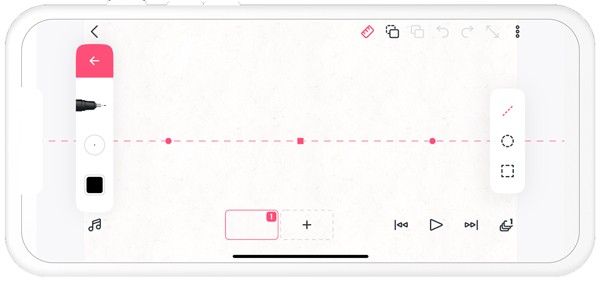
第 3 步: 选择椭圆标尺类型并移动标尺并根据需要调整其大小。您可以在屏幕上的任何位置绘图。标尺将使任何绘图都遵循标尺的形状。
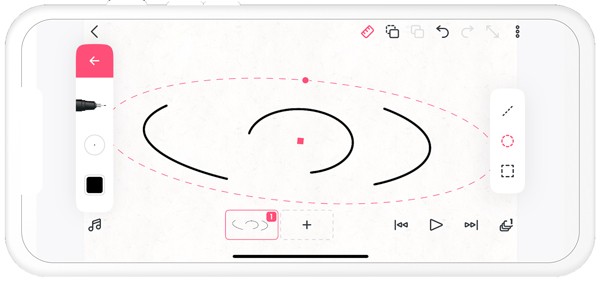
《FlipaClip最新版》软件特点:
*不会给手机内存造成任何的压力,让用户更流畅的操作。
*软件提供了众多的素材,使用的自由度非常高。
*制作出现错误时可删除图层,也能使用橡皮来进行擦除。
*画布的尺寸越大,清晰度越高,横屏竖屏都能使用。
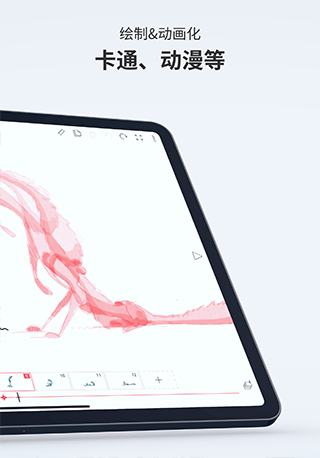
《FlipaClip最新版》软件亮点:
*1080p的以及720p的都可自由创建。
*导出不同的格式,与朋友一起进行作品的分享和探讨。
*点击相册来进行内容的添加,可将素材导入软件。
*可快速实现一边预览一边进行编辑,方便动作的调整。
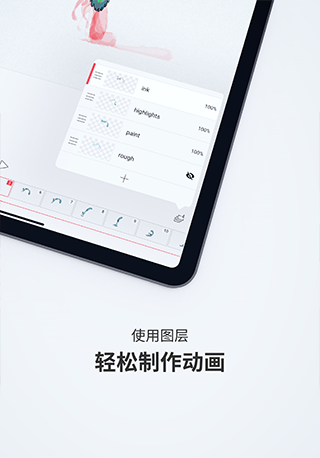
《FlipaClip最新版》软件测评:
背景的选择以及素材添加都非常的方便,可任意的调整画布的尺寸,也能调整作品的清晰度。
详细信息
- 系统要求:安卓4.4
- 更新时间:2024-08-28
- 权限说明:查看详情
- 隐私说明:查看隐私
- 语言:中文
- 包名:com.vblast.flipaclip
- MD5:871C1285BD42A1B3D16398BA13717530
相关版本
-
FlipaClip动画立即下载版本:2.5.5| 大小:64.81 MB
-
flipaclip动画制作立即下载版本:2.5.5| 大小:64.81 MB